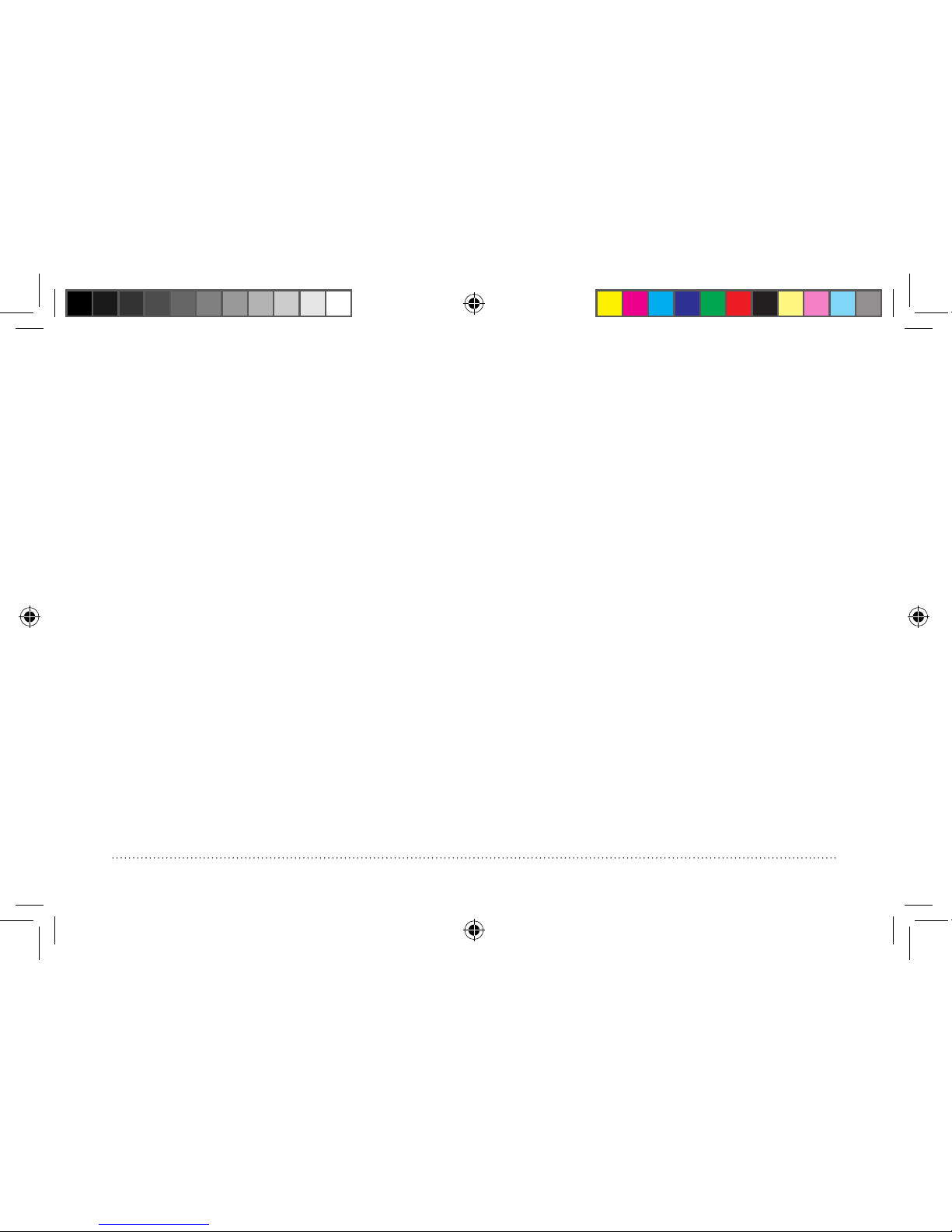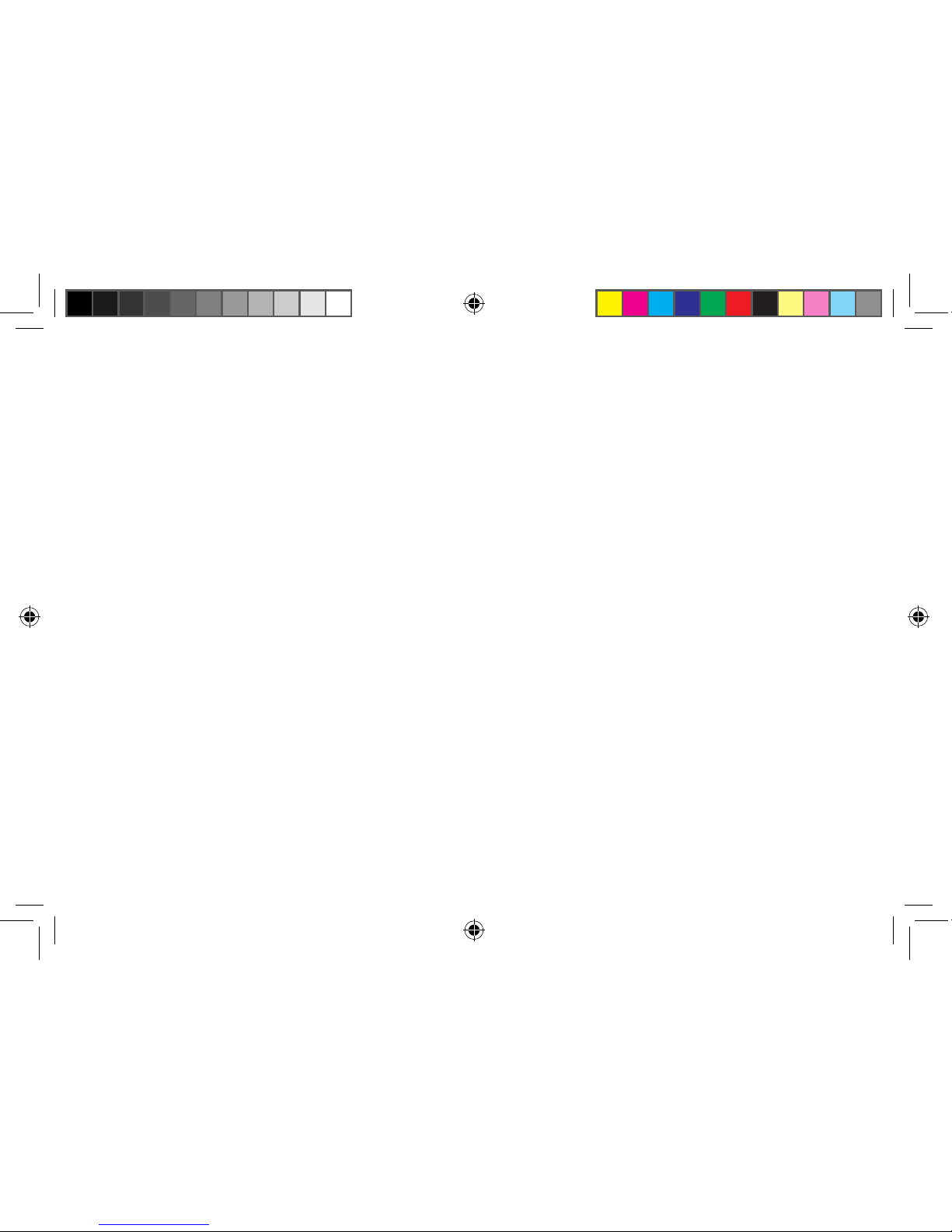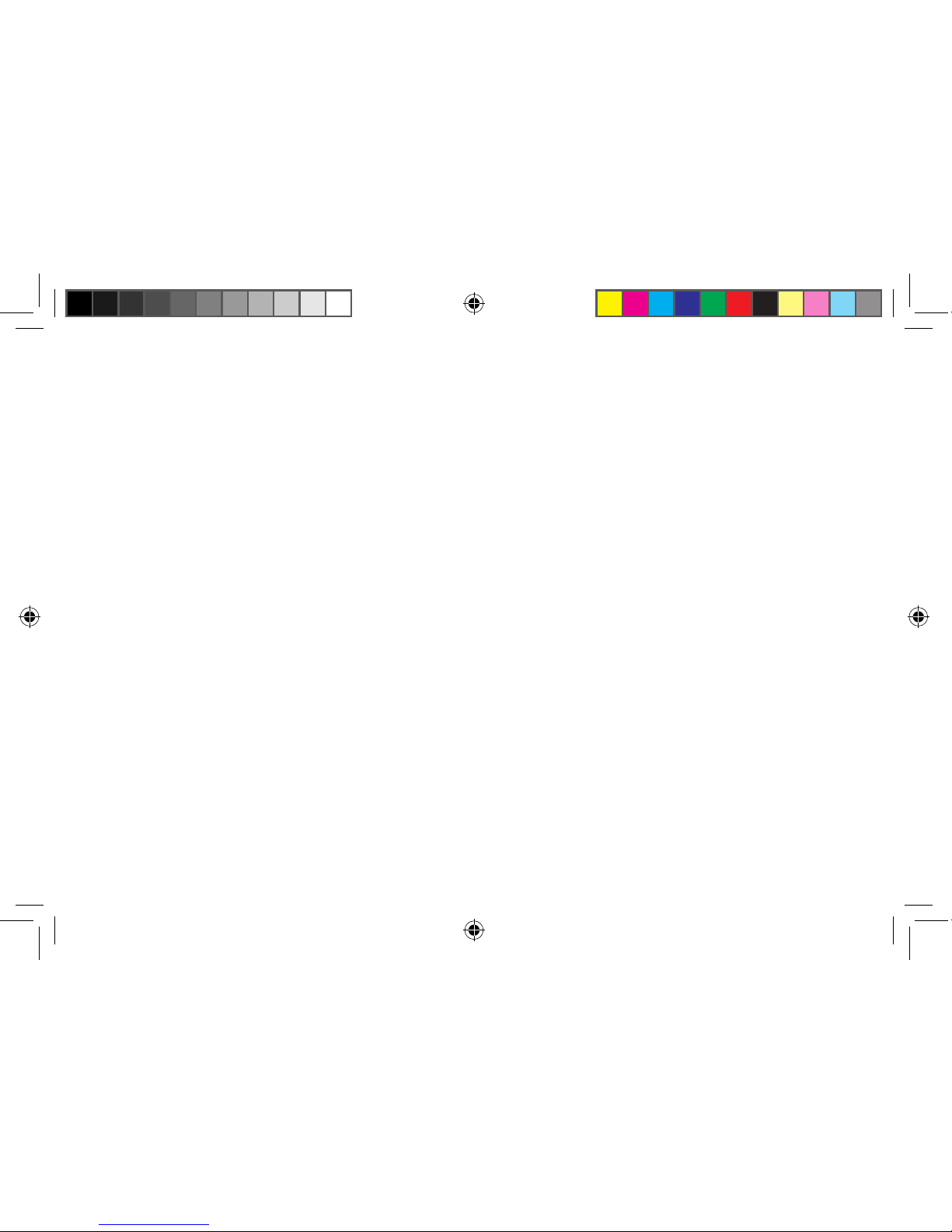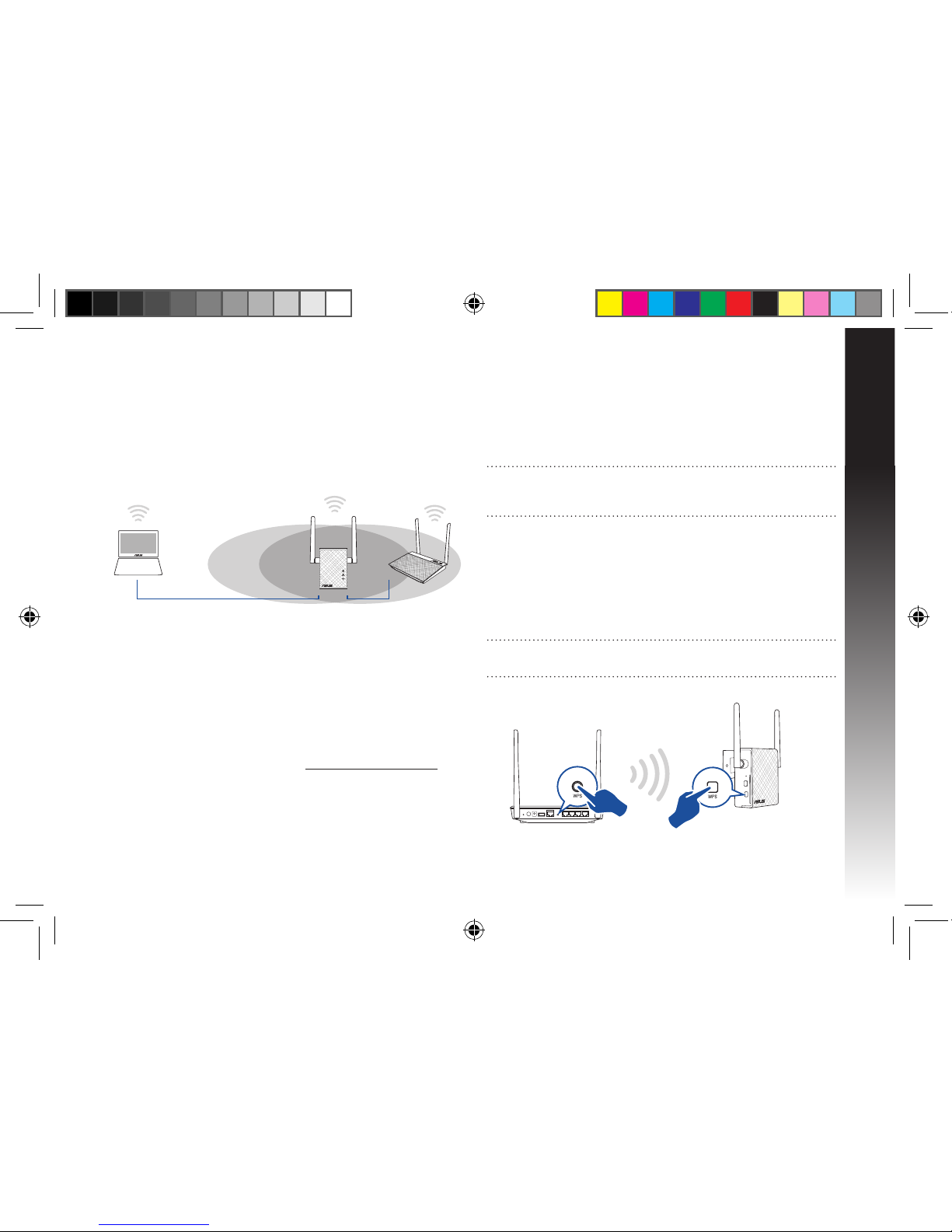2
English..................................................................................................................................................................................................................................................................................... 8
Български............................................................................................................................................................................................................................................................................14
Hrvatski.................................................................................................................................................................................................................................................................................20
Čeština...................................................................................................................................................................................................................................................................................26
Dansk.....................................................................................................................................................................................................................................................................................32
Nederlands ..........................................................................................................................................................................................................................................................................38
Eesti........................................................................................................................................................................................................................................................................................44
Suomi.....................................................................................................................................................................................................................................................................................50
Français .................................................................................................................................................................................................................................................................................56
Deutsch.................................................................................................................................................................................................................................................................................62
Ελληνικά................................................................................................................................................................................................................................................................................68
Magyar ..................................................................................................................................................................................................................................................................................74
Italiano ..................................................................................................................................................................................................................................................................................79
Latviski ..................................................................................................................................................................................................................................................................................85
Lietuvių .................................................................................................................................................................................................................................................................................91
Norsk......................................................................................................................................................................................................................................................................................97
Polski................................................................................................................................................................................................................................................................................... 103
Português.......................................................................................................................................................................................................................................................................... 109
Română.............................................................................................................................................................................................................................................................................. 115
Русский.............................................................................................................................................................................................................................................................................. 121
Srpski .................................................................................................................................................................................................................................................................................. 127
Slovensky........................................................................................................................................................................................................................................................................... 133
Slovenščina....................................................................................................................................................................................................................................................................... 139
Español............................................................................................................................................................................................................................................................................... 145
Svenska .............................................................................................................................................................................................................................................................................. 151
Türkçe ................................................................................................................................................................................................................................................................................. 157
Українська........................................................................................................................................................................................................................................................................ 163
u10206_RP-N12_QSG.indb 2 2015/4/13 21:21:33